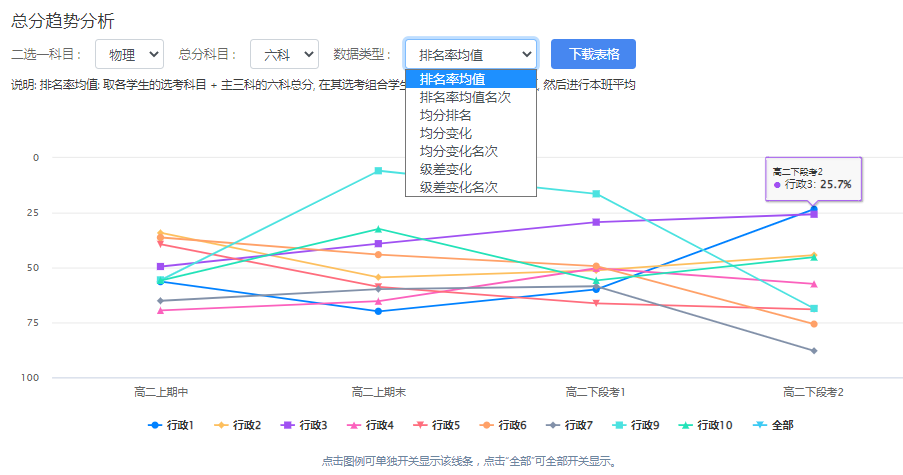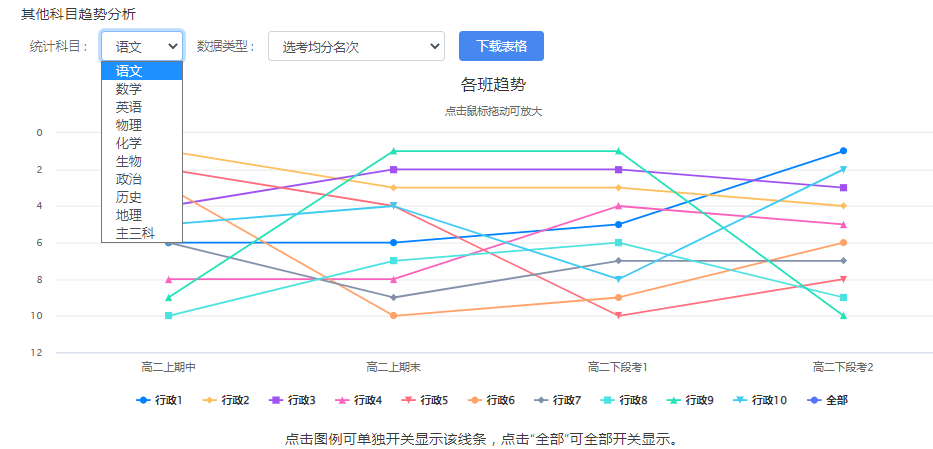“年级趋势图”的版本间的差异
来自成绩云帮助中心
(创建页面,内容为“在年级趋势分析页面中,点击标签栏中的『趋势分析』,进入年级管理页面:<br> <br> border<br> <br> 点击选...”) |
|||
| (未显示2个用户的8个中间版本) | |||
| 第1行: | 第1行: | ||
| − | + | 在年级管理主页中,可以查看各班各项数据的趋势对比图。<br> | |
| + | [[文件:年级入口.png|border]]<br> | ||
<br> | <br> | ||
| − | |||
| − | |||
| − | |||
| − | |||
| − | |||
| − | |||
| − | |||
| − | |||
| − | |||
<br> | <br> | ||
| + | 进入年级管理页面,通过下拉菜单切换需要分析的『科目』、『总分科目』和『数据类型』,查看各班各次考试趋势图:<br> | ||
| + | [[文件:总分趋势分析图.png|border]]<br> | ||
| + | |||
| + | [[文件:其他科目趋势分析图.png|border]]<br> | ||
2023年6月12日 (一) 11:52的最后版本
在年级管理主页中,可以查看各班各项数据的趋势对比图。
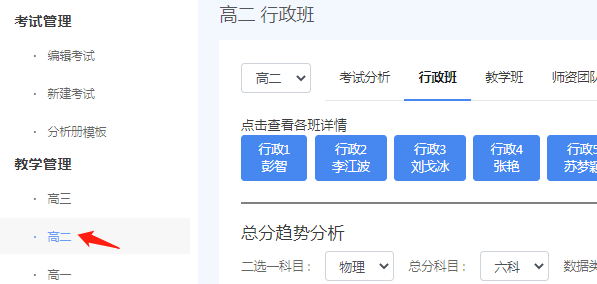
进入年级管理页面,通过下拉菜单切换需要分析的『科目』、『总分科目』和『数据类型』,查看各班各次考试趋势图: